फिक्स: लॉजिटेक C920 ऑटोफोकस समस्या
अनेक वस्तुओं का संग्रह / / January 23, 2022
लॉजिटेक C920 पिछले कुछ वर्षों से सबसे लोकप्रिय वेबकैम में शीर्ष पर रहा है। गुणवत्ता, वीडियो छवि जो यह चीज़ बाहर फेंकती है, वह सिर्फ पागल है। यही कारण है कि बहुत सारे वीडियो निर्माता वास्तविक कैमरे पर वीडियो सामग्री बनाने के लिए इस वेबकैम का उपयोग कर रहे हैं।
लॉजिटेक की बात करें तो यह एक अंतरराष्ट्रीय एस.ए., स्विस पीसी पेरिफेरल्स और सॉफ्टवेयर निर्माता है। लॉजिटेक स्विट्जरलैंड के लुसाने में स्थित है। लॉजिटेक को कंप्यूटर बाह्य उपकरणों और सॉफ्टवेयर बाजार पर हावी हुए लगभग चार दशक हो गए हैं। लेकिन, कभी-कभी, उपयोगकर्ताओं को अपने उत्पादों का उपयोग करते समय कई समस्याओं का सामना करना पड़ता है।
इस बार Logitech C920 यूजर शिकायत कर रहा है कि ऑटोफोकस काम नहीं कर रहा है। खैर, हालांकि यह अभी भी स्पष्ट नहीं है कि समस्या हार्डवेयर या सॉफ़्टवेयर समस्याओं के कारण हो रही है या नहीं। लेकिन, इतने सारे शोध के बाद, हमारी टीम ने सबसे अच्छा समाधान खोजा है जो आपको इस स्थिति से बाहर निकलने में मदद करेगा, और क्या अनुमान लगाएगा? इस गाइड में हमने यहां जो कुछ भी बताया है। तो, आइए उन्हें देखते हैं।

पृष्ठ सामग्री
-
लॉजिटेक C920 ऑटोफोकस समस्या को कैसे ठीक करें
- फिक्स 1: पावर साइकिल योर लॉजिटेक C920
- फिक्स 2: ऐप को अपने कैमरे तक पहुंचने दें
- फिक्स 3: लॉजिटेक सॉफ्टवेयर को पुनर्स्थापित करें
- फिक्स 4: अपने ड्राइवर को अपडेट करें
- फिक्स 5: संघर्ष ऐप्स को अक्षम करें
- लपेटें
लॉजिटेक C920 ऑटोफोकस समस्या को कैसे ठीक करें
इसलिए, यदि आप परेशान हैं क्योंकि आपका लॉजिटेक सी920 वेब कैमरा आपके विंडोज पीसी पर काम नहीं कर रहा है। फिर, चिंता न करें क्योंकि आप अकेले नहीं हैं; ऐसे कई उपयोगकर्ता हैं जो एक ही त्रुटि का सामना कर रहे हैं। तो, इस बारे में चिंता किए बिना निम्नलिखित सुधारों को आज़माएं और देखें कि क्या ये सुधार आपकी मदद करते हैं।
फिक्स 1: पावर साइकिल योर लॉजिटेक C920
ऐसी कई रिपोर्टें हैं जहां उपयोगकर्ता दावा करते हैं कि लॉजिटेक C920 ऑटोफोकस ने पूरी तरह से पावर साइकलिंग के बाद फिर से ठीक से काम करना शुरू कर दिया। तो आप भी इसे जरूर ट्राई करें। अब, ऐसा करने के लिए, आप बस अपना कैमरा बंद कर सकते हैं और उससे जुड़ी सभी केबलों को प्लग आउट कर सकते हैं। फिर, इसे 5 मिनट के लिए छोड़ दें, फिर केबलों को फिर से प्लग करें और जांचें कि यह ठीक से काम करना शुरू करता है या नहीं। पावर साइकलिंग के बाद, आप देखेंगे कि ऑटोफोकस की समस्या जादू की तरह गायब हो जाती है।
फिक्स 2: ऐप को अपने कैमरे तक पहुंचने दें
ठीक है, अगर आप देखते हैं कि जब आप वेबकैम का उपयोग करते हैं तो किसी विशेष ऐप का उपयोग करते समय, यह दिखाता है ऑटोफोकस समस्या, तो एक मौका है कि आपके पीसी पर उन ऐप्स को उपयोग करने की अनुमति नहीं है कैमरा। इसलिए, आपको यह जांचना होगा कि आपने अपने पीसी पर इस विकल्प को सक्षम किया है या नहीं। इसके अलावा, कुछ उपयोगकर्ताओं के लिए, यह विधि वास्तव में उनके साथ एक वरदान के रूप में काम करती है। तो, अब इसे करने के लिए आवश्यक कदमों पर एक नज़र डालते हैं:
- सबसे पहले दबाएं जीत + मैं विंडोज सेटिंग्स को खोलने के लिए एक साथ बटन।
- उसके बाद, पर जाएँ गोपनीयता टैब और पर क्लिक करें कैमरा.
- फिर, के सामने स्थित बटन को टॉगल करें ऐप्स को अपने कैमरे तक पहुंचने दें।
-
अब, पर क्लिक करें माइक्रोफ़ोन और के सामने स्थित बटन को टॉगल करें ऐप्स को अपने कैमरे तक पहुंचने दें।

इसके अलावा, नीचे स्क्रॉल करना न भूलें और कैमरा बटन को चालू स्थिति में स्विच करें। एक बार हो जाने के बाद, लॉजिटेक C920 का उपयोग करने का प्रयास करें और जांचें कि ऑटोफोकस अब काम कर रहा है या नहीं। सबसे अधिक संभावना है, अब समस्या ठीक हो जाएगी, लेकिन मान लीजिए कि एक बहुत ही दुर्भाग्यपूर्ण स्थिति में, यदि आप अभी भी उसी त्रुटि का सामना कर रहे हैं, तो चिंता न करें; बस अगली विधि का पालन करें।
फिक्स 3: लॉजिटेक सॉफ्टवेयर को पुनर्स्थापित करें
इसलिए, यदि उपरोक्त विधि काम नहीं करती है, तो संभावना है कि आपके लॉजिटेक सॉफ़्टवेयर की स्थापना फ़ाइलें क्षतिग्रस्त या दूषित हो सकती हैं, जिसके कारण यह ठीक से काम करने में विफल हो जाती है। इसलिए, उस स्थिति में अपने विंडोज पीसी पर लॉजिटेक सॉफ्टवेयर को फिर से इंस्टॉल करना सही विकल्प होगा। इसके अलावा, यदि कोई अन्य समस्या है जो भविष्य में समस्याओं का कारण बनती है, तो उसे पुनः स्थापित करने से स्वतः ही हल हो जाएगी। तो, अब, उसके लिए चरणों की ओर बढ़ते हैं:
- सबसे पहले, आपको प्रेस करना होगा विन+आर रन प्रॉम्प्ट बॉक्स को इनवोक करने के लिए एक साथ बटन।
- उसके बाद, के लिए खोजें एक ppwiz.cpl रन बॉक्स का उपयोग करना।
- फिर, ढूंढें और उस पर राइट-क्लिक करें लॉजिटेक सॉफ्टवेयर.
- उसके बाद, दिखाई देने वाले ड्रॉप-डाउन मेनू से अनइंस्टॉल बटन का चयन करें।
इतना ही। लेकिन, अब आपको यह ध्यान रखना होगा कि अनइंस्टॉल प्रक्रिया के दौरान केवल ड्राइवर का चयन करें। फिर, स्थापना रद्द करने की प्रक्रिया समाप्त होने के बाद, बस कैमरा चलाएं और जांचें कि ऑटोफोकस समस्या हल हो गई है या नहीं।
विज्ञापनों
फिक्स 4: अपने ड्राइवर को अपडेट करें
अब, जैसा कि हमने पहले ही इस गाइड में उल्लेख किया है, इस त्रुटि के पीछे मुख्य कारण आपका पुराना कैमरा ड्राइवर हो सकता है। इसलिए बेहतर होगा कि इसे समय-समय पर अपडेट करते रहें। खैर, दो तरीके हैं जिनका उपयोग आप अपने विंडोज पीसी पर अपने कैमरा ड्राइवर को अपडेट करने के लिए कर सकते हैं। पहला और सबसे आसान तरीका है कि आप अपना ब्राउजर खोलें और लॉजिटेक की आधिकारिक वेबसाइट पर जाएं। फिर, नवीनतम ड्राइवर को अपने पीसी पर मैन्युअल रूप से डाउनलोड और इंस्टॉल करें।
दूसरी ओर, दूसरी विधि में, आपको अपने डिवाइस मैनेजर तक पहुंचने और कैमरा विकल्प का पता लगाने की आवश्यकता है। उसके बाद, कैमरा टैब का विस्तार करें और लॉजिटेक C920 पर राइट-क्लिक करें, फिर ड्रॉप-डाउन मेनू से, चुनें ड्राइवर अपडेट करें विकल्प।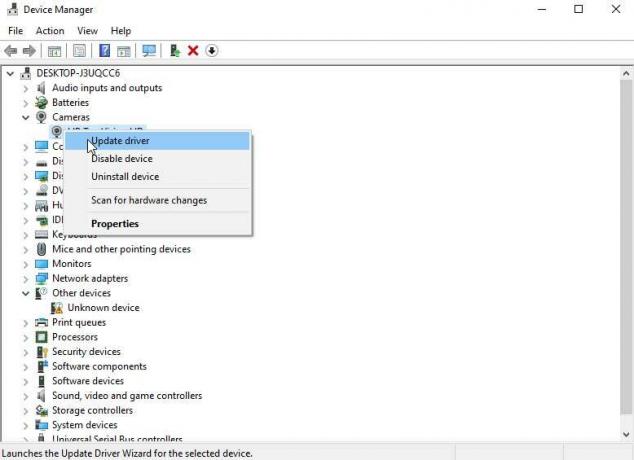
इतना ही। अब, कुछ मिनट प्रतीक्षा करें जब तक कि यह आपके पीसी पर ड्राइवर को डाउनलोड और इंस्टॉल न कर ले। एक बार हो जाने के बाद, बस अपने पीसी को रीबूट करें और कैमरा खोलें यह जांचने के लिए कि ऑटोफोकस समस्या हल हो गई है या नहीं।
विज्ञापनों
फिक्स 5: संघर्ष ऐप्स को अक्षम करें
इस बात की बहुत अधिक संभावना है कि पृष्ठभूमि में चल रहे कुछ ऐप आपके कैमरे के साथ विरोध कर सकते हैं और इसे रोक सकते हैं ठीक से काम कर रहा है, और यही मुख्य कारण है कि आपको अपने विंडोज़ पर लॉजिटेक सी920 ऑटोफोकस समस्या हो रही है पीसी. इसलिए, पृष्ठभूमि में चल रहे सभी विरोध ऐप्स को अक्षम करने की अनुशंसा की जाती है। लेकिन, यदि आप चरणों को नहीं जानते हैं, तो चिंता न करें, क्योंकि हम यहां केवल आपकी सहायता करने के लिए हैं। तो, ऐसा करने के लिए आवश्यक कदमों के साथ पूर्वाभ्यास करें:
- शुरू में, दाएँ क्लिक करें प्रारंभ मेनू पर, और पॉप-अप मेनू से, चुनें कार्य प्रबंधक.
- उसके बाद, पृष्ठभूमि में चल रहे अनुप्रयोगों को एक-एक करके चुनें और उन्हें तब तक अक्षम करें जब तक कि आपको त्रुटि उत्पन्न करने वाले परस्पर विरोधी ऐप न मिल जाएं।
लेकिन, सुनिश्चित करें कि आपके सिस्टम से संबंधित प्रक्रिया को अक्षम न करें। एक बार हो जाने के बाद, अपने सिस्टम को रिबूट करें और यह देखने के लिए कैमरा खोलें कि समस्या हल हो गई है या नहीं।
यह भी पढ़ें: फिक्स: लॉजिटेक C920 वेब कैमरा काम नहीं कर रहा मुद्दा
लपेटें
तो, यह है कि Logitech C920 ऑटोफोकस समस्या को कैसे ठीक किया जाए। हमें उम्मीद है कि इस गाइड में उल्लिखित सुधारों ने आपकी मदद की है। लेकिन, एक बहुत ही दुर्भाग्यपूर्ण स्थिति में, यदि त्रुटि ठीक नहीं होती है, तो हम अनुशंसा करते हैं कि आप अपने नजदीकी मरम्मत केंद्र पर जाएं और मरम्मत करवाएं। वैसे भी, अगर आपके पास हमारे लिए कोई प्रश्न या अनुरोध है तो नीचे टिप्पणी करें।



